🔥人员协作3.0重磅上线|工作流随你定
✅灵活:AI与人工协同,操作先后自由选
✅高效:6大推荐模板,一键适配多场景
✅个性:自定义“工作流”模板,按需复用
一、工作流功能(喔图APP版本V7.68.3)
1、工作流的功能:
【工作流】将控制所有图片,按照先后顺序,进入各环节进行处理。协作流程环节开启后(人工/AI),请及时设置添加人员或开启AI工具,以确保图片能正常处理并展示。
2、修改工作流:
可使用系统的6大流程模板,也可根据需求自定义“工作流”模板,满足不同的场景需求;
如需修改流程,可点击【调整流程顺序】,自定义 【AI修图】和【AI挑图】的顺序;
修改后的工作流,可保存为个人模板,后续可快速复用。
3、注意事项:
若流程设置存在异常(如未添加人员、人员未操作、AI 未设置、AI 已结束),图片将无法进入下一环节。
二、修改工作流:切换流程模版
1、系统流程模版介绍
| 系统模板介绍 | 适用场景 | 流程说明 | 观众看到的效果 |
| 1. 原图直出 | 急需快速展示(如活动实时直播、临时分享) | 摄影师上传 → 直接显示到相册 | 所有原图,没经过任何修图筛选 |
| 2. AI 修后显示 | 追求效率,轻度修图(如日常活动、会议) | 摄影师上传 → AI 修图 → 显示到相册 | 经过 AI 自动修图的图片 |
| 3. 人工修后显示 | 对图片质感要求高 ,需精细修图(如写真、产品图) | 摄影师上传 → 人工修图 → 显示到相册 | 人工修图师手动修好的图片 |
| 4. 先 AI 挑图再 AI 修图 | 图片量大,需先筛选(如演唱会、马拉松) | 摄影师上传 → AI 挑图→ AI 修图 → 显示到相册 | AI挑图筛选 + AI修图后的图片,挑图未通过则不展示 |
| 5. 先人工修图再 AI 修图 | 人工调色 + AI整体优化(如商业摄影、杂志图) | 摄影师上传 → 人工修图 → AI 修图 → 显示到相册 | 人工调色后,再经 AI 优化的图片 |
| 6. 先 AI 修图再人工修图 | 快速修图 + 人工精修(如婚礼摄影、活动精修) | 摄影师上传 → AI 修图 → 人工修图 → 显示到相册 | AI 初步修图后,人工修图师再精修的图片 |
2、切换流程模版
- PC端:相册创建者点击“人员-默认工作流”——点击“切换流程模版”——切换其他模板流程(可选系统模版、个人模版);
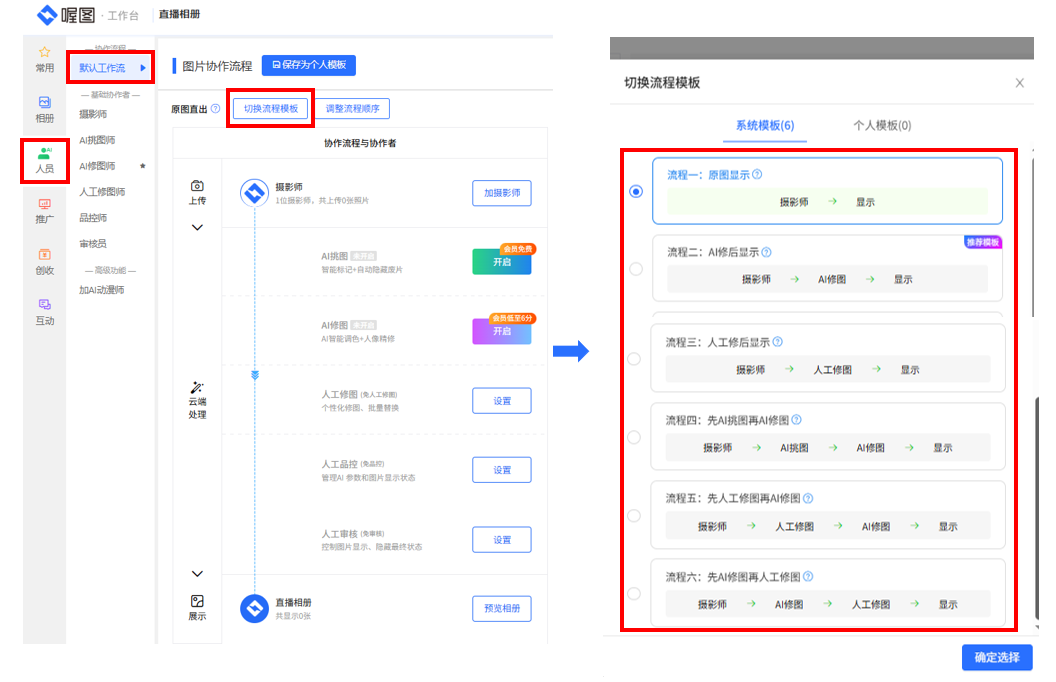
- APP端:相册创建者点击“查看图片协作流程”——点击“切换”——切换其他模板流程(可选系统模版、个人模版);
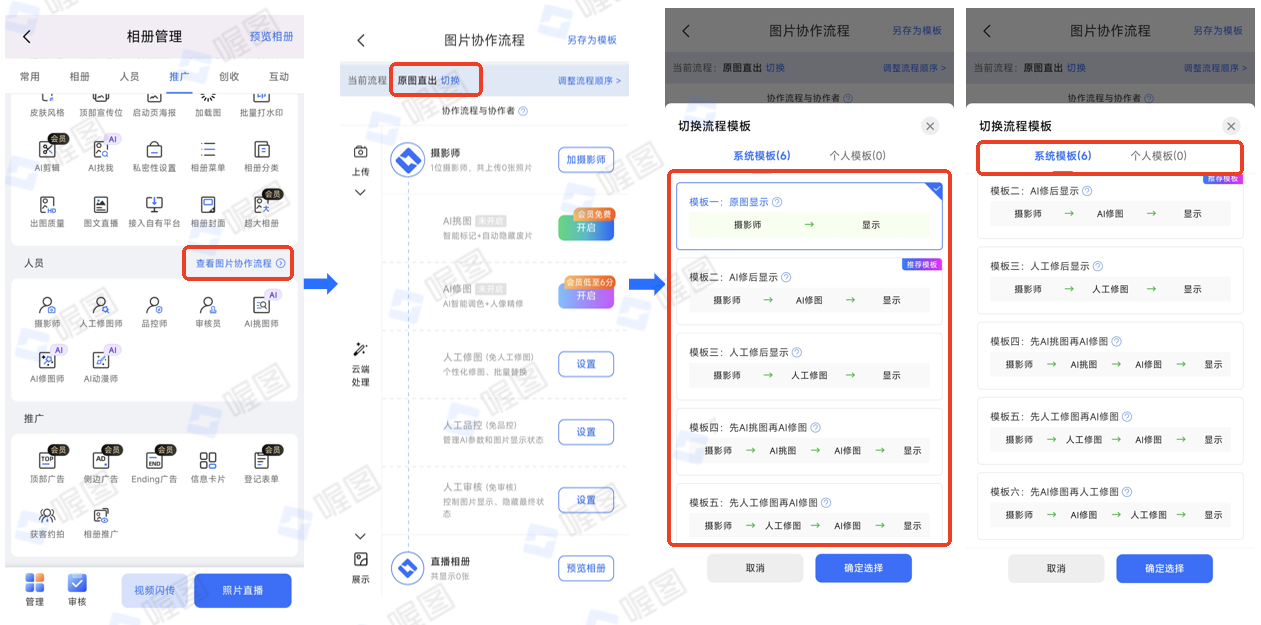
注意事项:
1、协作流程环节开启后(AI/人工),请及时添加人员或设置AI工具,以确保图片能正常处理。如选了 “人工修后显示”,一定要在【人员管理】里添加至少 1 名修图师,不然图片会停在该环节;
2、遇到图片卡住怎么办:如果图片一直没动静,先检查对应环节(比如 AI 没开?修图师没操作?),补全配置或提醒人员操作后,图片会自动继续走流程;
3、调整流程顺序后只对 “新上传的图片”生效,之前已经在流程里的图片,还是按原来的流程处理;
三、修改工作流:调整流程顺序
1、调整流程顺序
可点击【调整流程顺序】,自定义 【AI修图】和【AI挑图】的顺序,满足不同业务场景。
- PC端:相册创建者点击“人员-默认工作流”——点击“调整流程顺序”——可任意调节AI挑图和AI修图的顺序,可调整至人工修图后、人工品控后——点击“保存调整”;
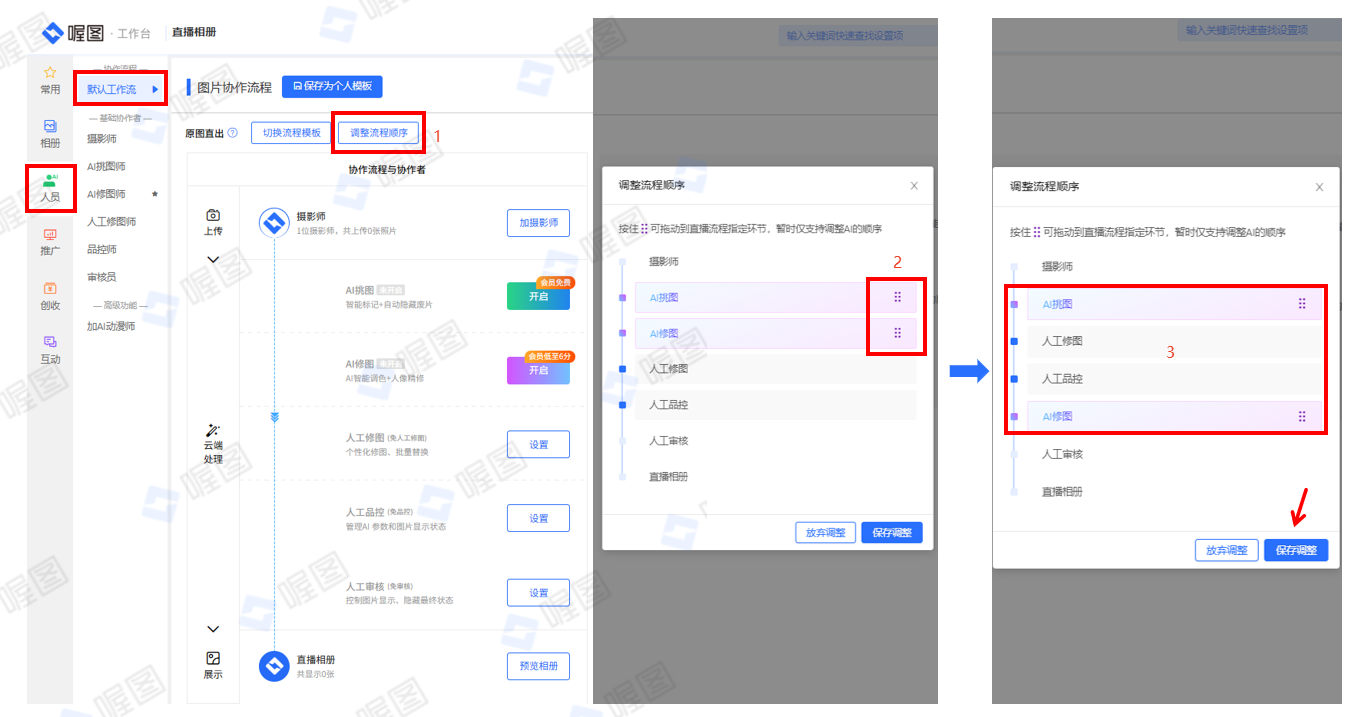
- APP端:相册创建者点击“查看图片协作流程”——点击“调整流程顺序”——可任意调节AI挑图和AI修图的顺序,可调整至人工修图后、人工品控后——点击“确定调整”;
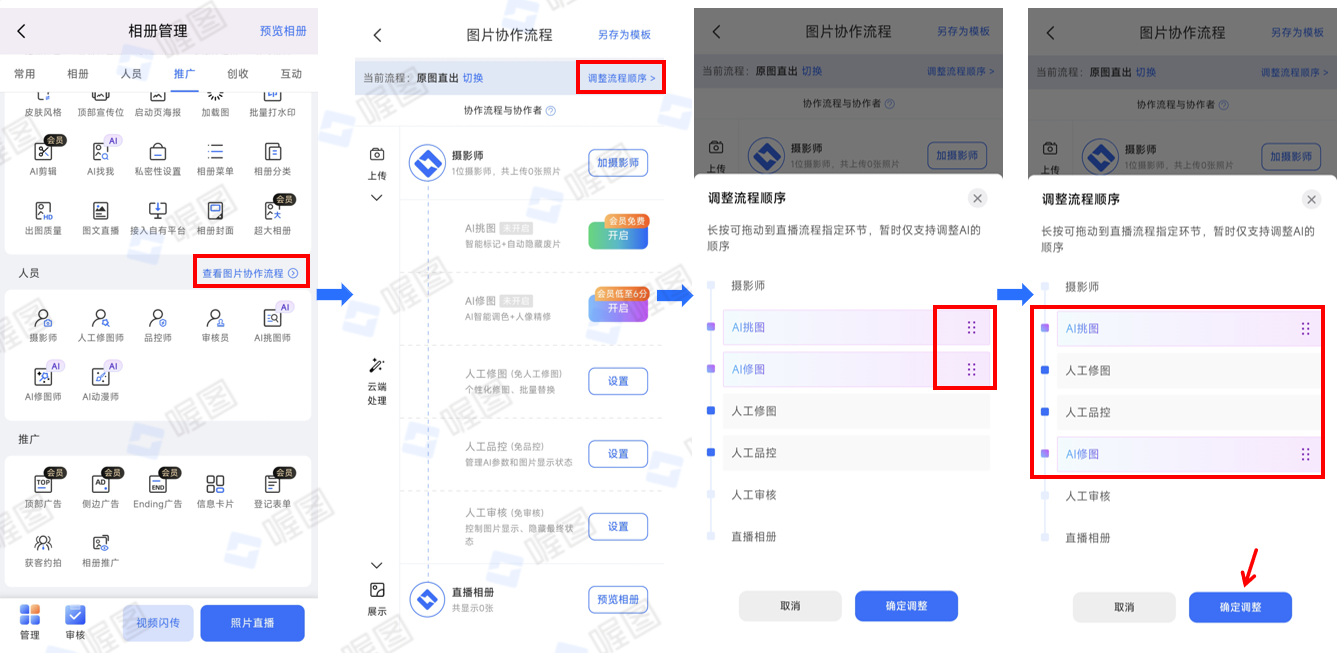
2、更多流程用法
| 流程用法 | 流程说明 | 观众看到的效果 |
| 1. 人工品控后AI 修图 | 摄影师上传 → 人工品控(筛合格图)→ AI 修图 → 显示到相册 | 人工先挑+AI 修好的图片 |
| 2. 原图人工审核 | 摄影师上传 → 审核员审核 → 显示到相册 | 仅审核员选中的图片 |
| 3. 原图双重审核 | 摄影师上传 → AI 挑图 → 审核员审核 → 显示到相册 | AI筛选+审核员再把关的图片 |
| 4. 修后人工审核 | 摄影师上传 → AI / 人工修图 → 审核员审核 → 显示到相册 | 已经修好并且被审核员把关的图片 |
| 5. 修后双重审核 | 摄影师上传 → AI 挑图 → AI修图 / 人工修图 → 审核员审核 → 显示到相册 | AI筛选+修图+人工审核后的图片 |
| 6. 修后三重品控 | 摄影师上传 → AI挑图 →AI修图 / 人工修图 → 品控 → 审核 → 显示到相册 | 经AI、品控、审核三层把关的图片 |
四、保存为个人模版
支持自定义“工作流”模板,修改后的“工作流”可保存为个人模板,后续快速复用。
- PC端:相册创建者点击“人员-默认工作流”——点击“保存为个人模版”——填写模版名称和描述,可勾选是否保存人员配置(已添加的摄影师、人工修图师、品控师、审核员)——点击“确定保存”;
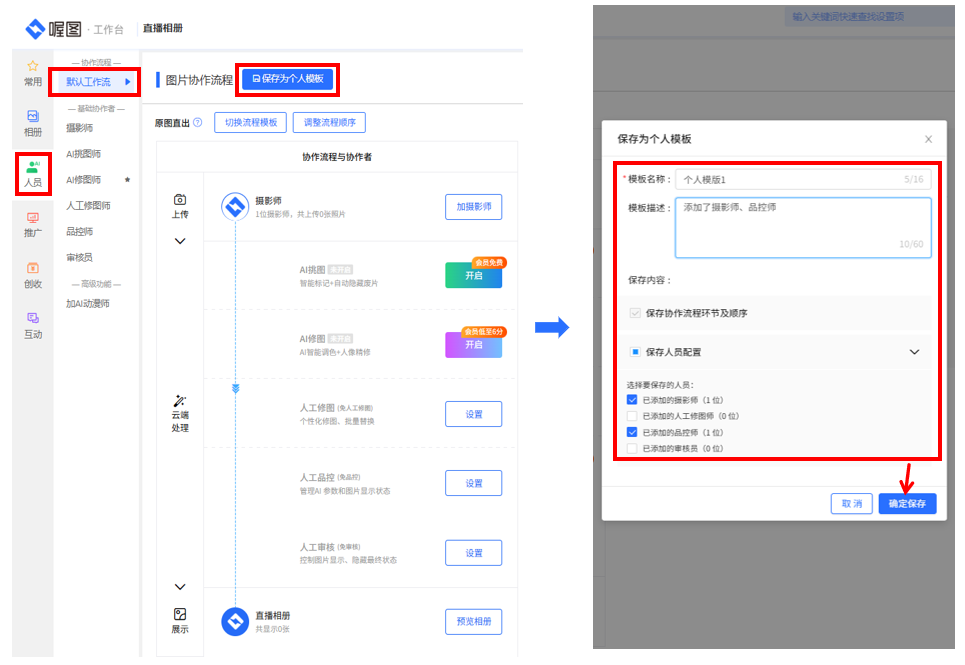
- APP端:相册创建者点击“查看图片协作流程”——点击“调整流程顺序”——可任意调节AI挑图和AI修图的顺序,可调整至人工修图后、人工品控后——点击“确定调整”;
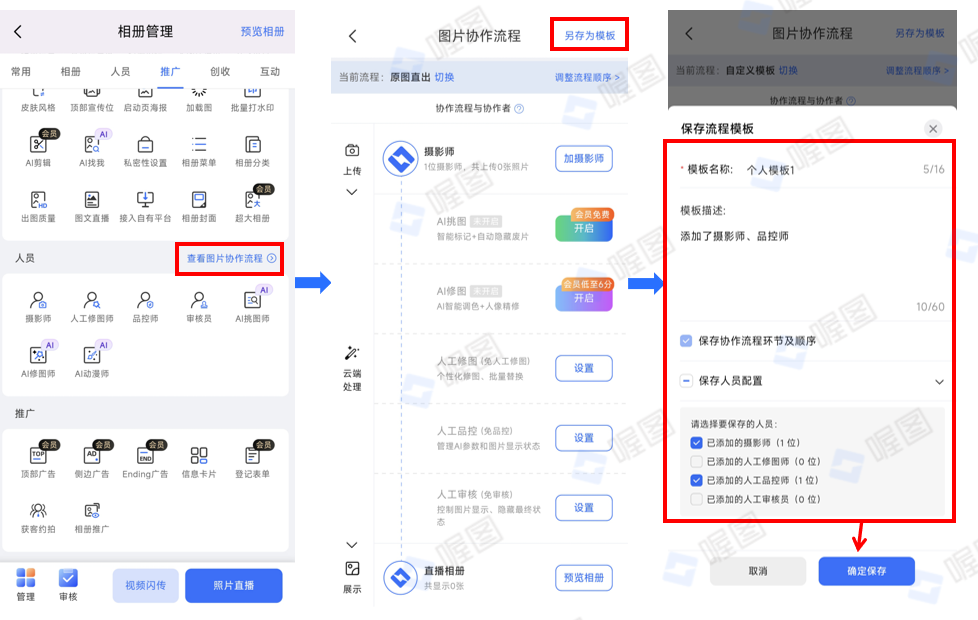
五、人员流程开启教程
点击这里,查看如何添加摄影师多机位上传;
点击这里,查看如何开启AI挑图进行智能标记+隐藏模糊、闭眼、重复、欠曝、过曝照片;
点击这里,查看如何开启AI修图进行智能调色+人像精修;
点击这里,查看如何添加人工修图师并进行人工修图;
点击这里,查看如何添加品控师二次调整修后图和AI修图参数;
点击这里,查看如何添加审核员来控制照片显示和隐藏;
常见问题Q&A:
1、为什么点击相册,提示:当前相册升级处理中?
对于历史创建的相册,系统图片处理流程新升级,当前相册正在进行数据处理,预计 5 分钟左右完成。升级期间相册暂不支持上传,请耐心等待。
2、相册创建者开启了严格品控/严格审核,提示需要添加:未添加XX,请前往添加,应该如何处理?
(1)相册创建者自己品控/审核,无需操作(相册创建者拥有品控和审核权限),待图片上传后相册创建者进入品控/审核后台进行操作即可;
(2)相册创建者想要他人品控/审核,可在人工品控/人工审核位置添加他人的喔图账号(注册手机号),然后被添加的品控师/审核员可去品控/审核后台进行操作;
3、为什么进入修图后台,无法进行品控和审核操作了?
为更好的区分人员权限和功能操作,所以对新版的修图后台做了优化;如想恢复到之前的(修图后台会显示品控和审核)设置,可点击修图后台右侧【切换为旧版】的按钮。
4、为什么开启AI修图后,没有ai【提速】的按钮?
相册畅修位置,会出现AI提速按钮;修图未超过50张,提速按钮是置灰的,累计修图超过50张,才能开始提速;
注意:一个相册只能提速1次,且提速不针对重修的照片;提速消耗的相册畅修券不做退还;
